Situatie
Procedura de creare in Windows a unui stick USB bootabil cu Linux Red Hat, Fedora sau Suse, depinde foarte mult de instrumentul software folosit. Cei de la Linux, recomanda (cu strictete) ca in cazul versiunilor de Linux de mai sus, sa folosim – Fedora LiveUSB Creator (pe care il puteti descarca gratuit de aici)
Atentie! Daca copiem imaginea .ISO direct pe stick-ul USB folosind Windows Explorer sau un alt manager de fisiere – stick-ul USB nu va fi bootabil.
Solutie
Pasi de urmat
Descarcati si instalati Fedora LiveUSB Creator
Pregatiti si imaginea .ISO cu versiunea de Linux dorita (in test, eu am folosit drept exemplu – Red Hat). Daca nu ati descarcat-o inca in sistemul vostru, o puteti face de aici.
Cu Fedora LiveUSB Creator, aveti posibilitatea sa descarcati diferite versiuni ale Linux-ului direct din fereastra principala, asta in cazul in care nu aveti deja imaginea.
Deschideti Fedora LiveUSB Creator, introduceti stick-ul USB, iar in fereastra principala a software-ului, faceti click pe “Browse” si selectati locatia in care se afla imaginea .ISO.
Asigurati-va ca la Target Device, este selectat stick-ul USB pe care doriti sa creati imaginea. Datele de pe aceasta unitate de stocare vor fi sterse, iar stick-ul va fi formatat.
Faceti click pe Create LiveUSB, iar procesul va incepe sa ruleze timp de aproximati 10 minute. Nu scoateti stick-ul decat dupa ce mesajul “Complete!” va apare.
Scoateti stick-ul USB, restartati calculatorul si bootati imaginea Linux dorita.

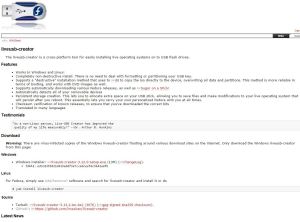
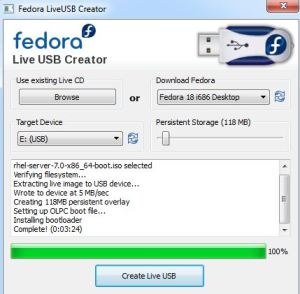
Leave A Comment?